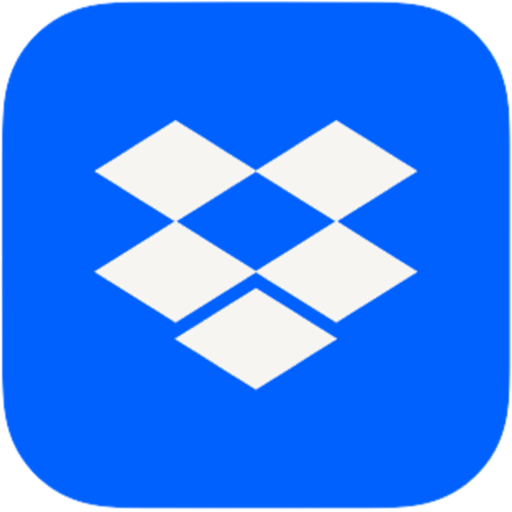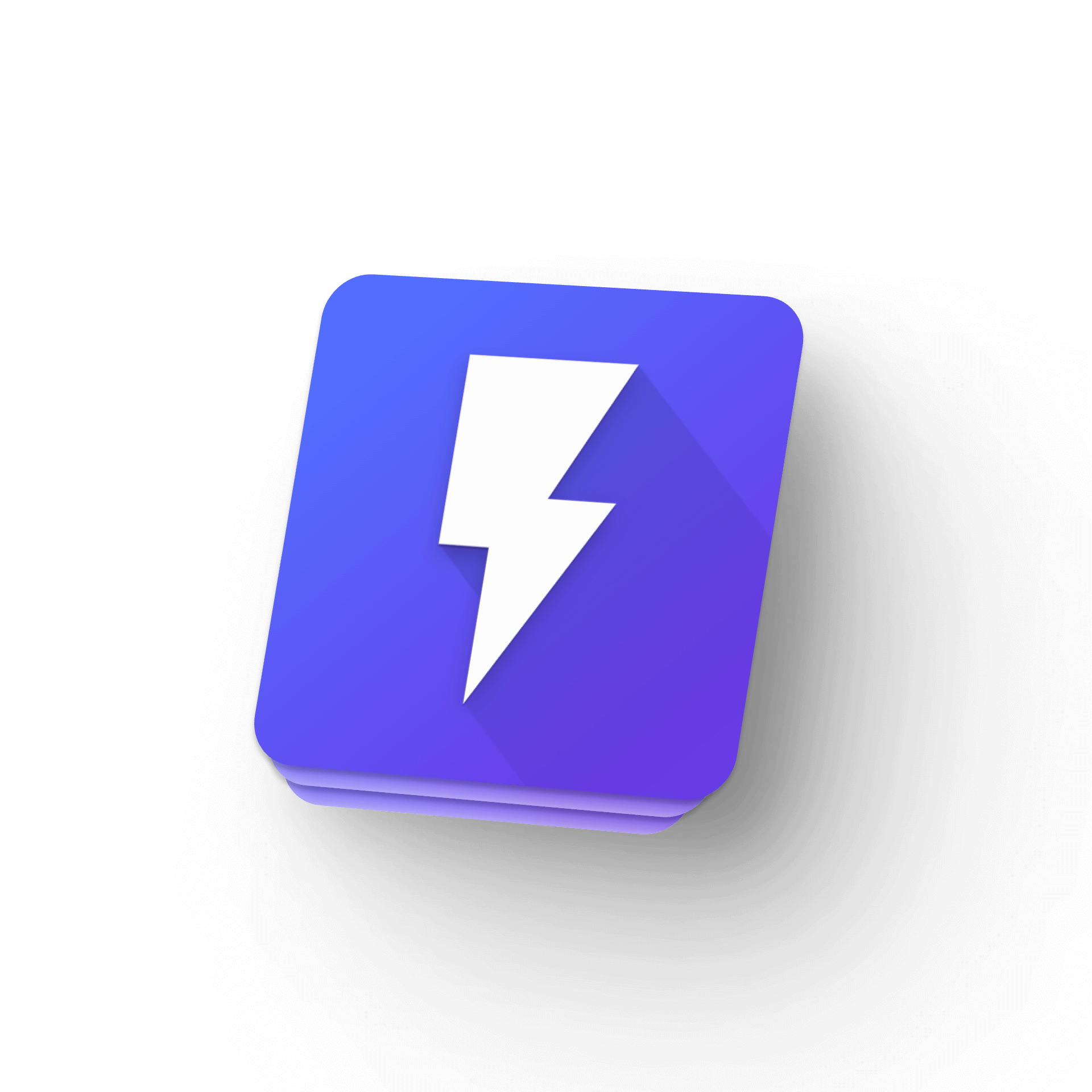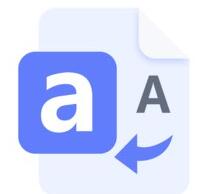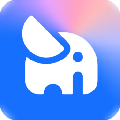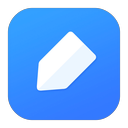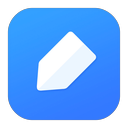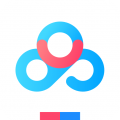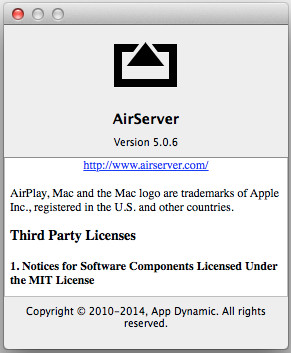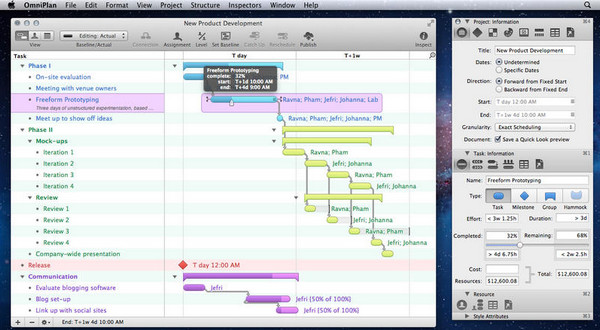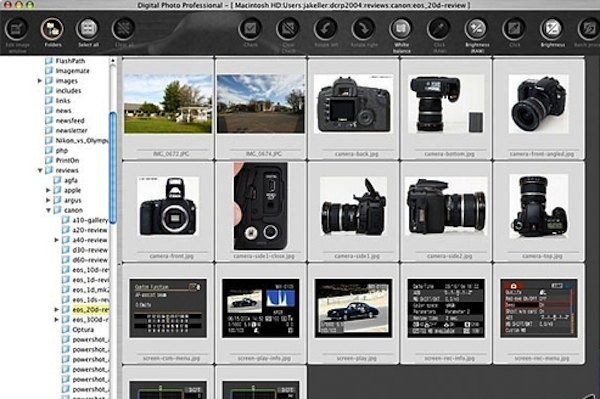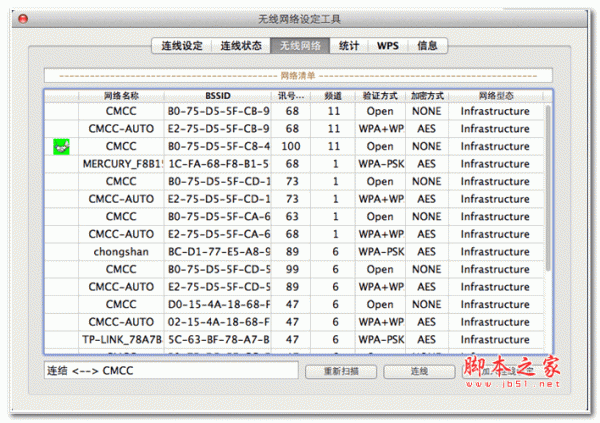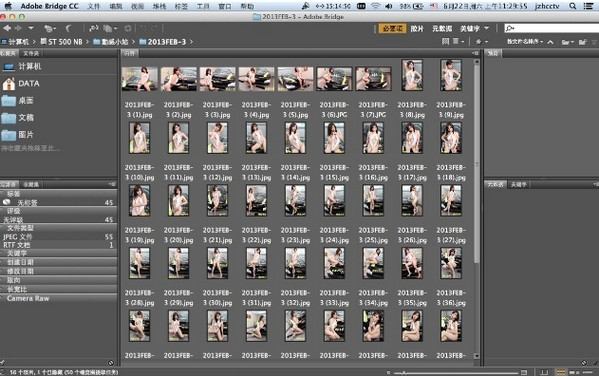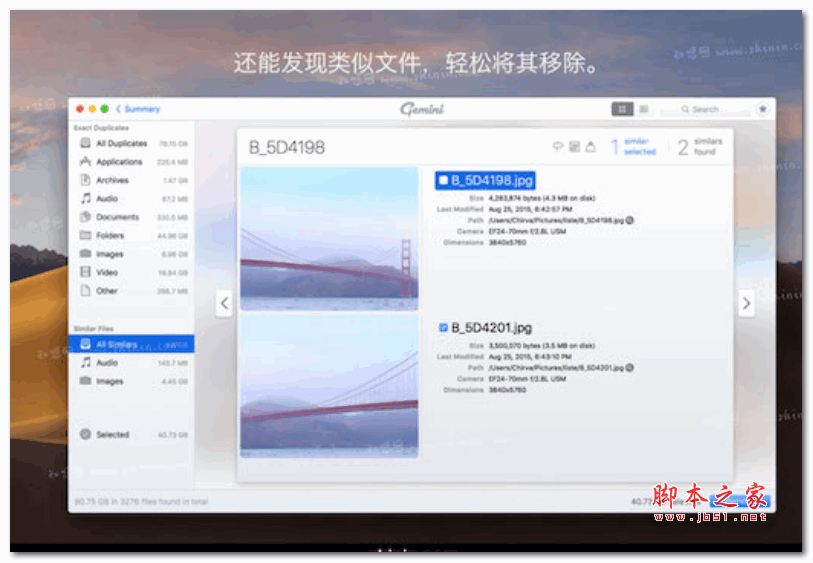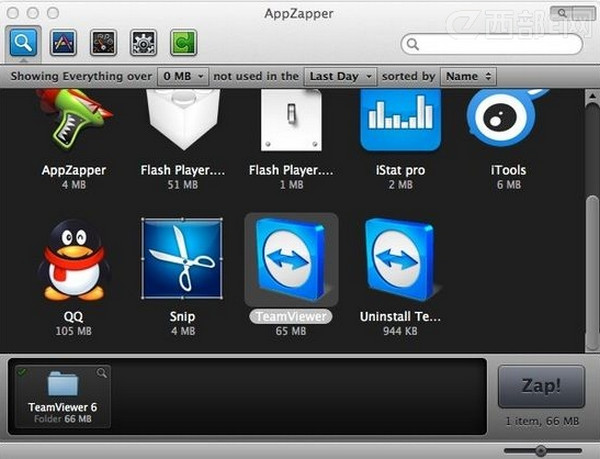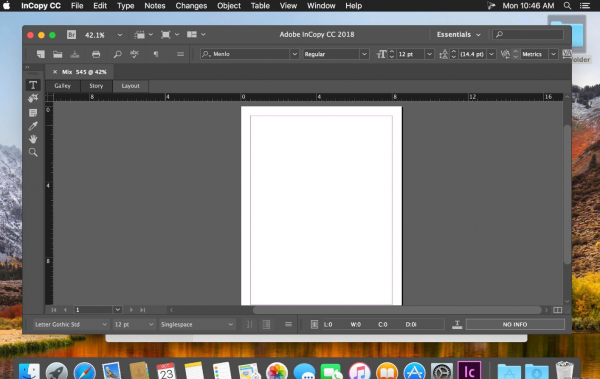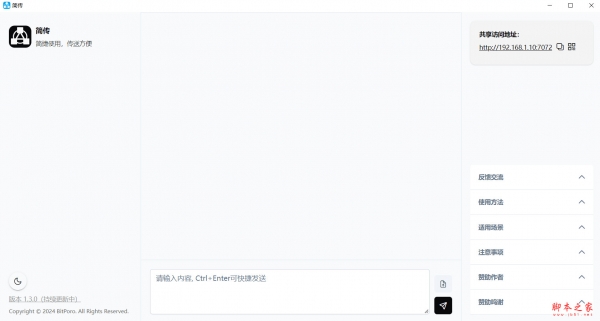详情介绍
简悦同步助手Mac版是一款由简悦基于桌面应用推出的辅助性工具,用于对简悦已知功能的补充,借助此工具可以实现诸多功能,为简悦高级账户提供了增强型的功能,帮你管理自己的配置文件、导出文章,为简悦提供同步数据、导出文件等增强功能,欢迎需要此款工具的朋友前来下载使用。
Windows 32位版本:点击下载
Windows 64位版本:点击下载
功能介绍
简悦 · 同步助手 为简悦 · 高级账户提供了增强型的功能,如:
自动同步
小书签
导出到文件 本地的任意位置
原生 PDF · Epub 导出
直接发送到你的 Kindle
内置解析
邮件发送
自动化 导出
等诸多仅扩展端无法提供的功能,同时也为简悦 · 稍后读的客户端提供了一个未来可接入的入口。
使用方法
简悦 · 同步助手 在安装后需要与你的 简悦 · 高级账户 绑定后才能使用,验证流程:
前提
确保安装简悦扩展端为 2.1.0 版本以上。
确保你的简已经是高级账户。
验证
运行 简悦 · 同步助手
简悦 → 选项页 → 共通 → 简悦 · 同步助手 → 授权验证并开启简悦 · 同步助手

认证无误后会有提示,如下图:

注意事项
端口号默认为 7026,建议不要随意更改。
简悦 · 同步助手 仅可绑定一个 简悦 · 高级帐号,即:授权验证后再无法再次绑定。(但可以通过重置的方式来解决)
主要特性
自动同步
正如「同步助手」这个应用名称,同步功能是它的核心功能,应用中的导出、邮件和小书签功能均依赖于此。
简悦提供了两种同步方式:本地备份及网盘同步。前者只需要在「同步助手 - 同步」中设置本地同步的路径即可。网盘同步则需要到简悦的「选项页 - 高级设定」中先绑定 Dropbox 或坚果云账号,之后即可通过同步助手实现网盘同步。

自动同步功能与「选项页 - 互通」里的「导出配置文件到本地」功能相似,会同步你当前环境的配置文件,包括你的样式设置、稍后读等内容。当你在新的设备或浏览器中登录时,可以直接通过配置文件来快速恢复原本的设置。
导出为 PDF 和 Epub
简悦·同步助手还扩展了简悦的导出功能,让你可以将网页文章导出为 Markdown、HTML、PDF 和 Epub 格式。想开启导出功能,你需要分别前往「同步助手 - 导出」和「简悦选项页 - 互通 - 简悦·同步助手」中打开下图中的开关。
 需要分别打开对应的开关
需要分别打开对应的开关
随后,当你通过简悦进行阅读时,就可以在菜单中使用对应的导出动作了。以 PDF 为例,使用简悦导出的文件页面布局更加合理,不会有过大的白边,并且遇到跨页面的图片时,简悦也能很好地避免图片被分割的问题。相比于系统的「打印」功能,简悦导出 PDF 只需要一次点击即可完成,更加快捷。
 导出为 PDF
导出为 PDF
导出为 Epub 则需要多一个步骤,除了在简悦和同步助手分别打开开关外,你还需要安装 pandoc( 点击下载)才能完成导出。由于同步助手已经内置了 pandoc 的使用模块,因此用户无需手动设置即可直接使用。
值得一提的是,尽管目前 pandoc 只能用于导出 Epub 格式,但简悦会在未来基于 pandoc 提供更多格式的支持。对了,如果你是 Hypothes.is 或 Readwise.io 的用户,也可以打开同步助手里的「导入 Hypothes.is」功能。此功能可以帮你将简悦中的标注导入至对应的服务。
发送至邮件 / Kindle
如果你有使用邮件或 Kindle 收集重要文章的习惯,相信同步助手的「邮件」功能会给你带来眼前一亮的感觉。同步助手目前涵盖了 Gmail、QQ 邮箱、iCloud 等常用邮箱服务,你可以在「同步助手 - 邮箱」中进行设置,选择想要使用的发件邮箱。

此外,你还需要提供邮箱的 SMTP 服务密码。以 QQ 邮箱为例,你需要到网页端的「」中找到「IMAP / SMTP 服务」,开启此功能后,将授权码粘贴至同步助手的「SMTP 服务密码」一栏中即可。
如果你已经开启了「IMAP / SMTP 服务」,也可以点击下方的「生成授权码」获取授权码。
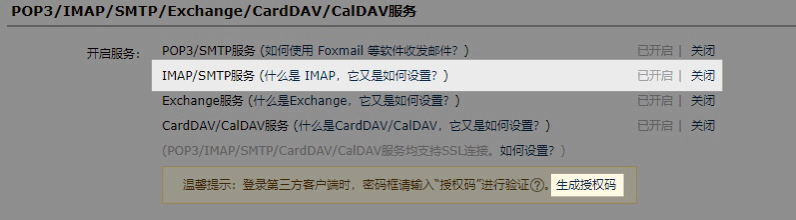 生成 SMTP 授权码
生成 SMTP 授权码
对了,如果你先前用 QQ 邮箱密码登录过第三方客户端,在生成授权码后可能会导致第三方客户端授权失效。此时,你只需要将授权码粘贴至邮件客户端账户设置的「密码」一栏即可解决。

开启邮件服务后,你也可以填入 Kindle 所绑定的邮箱,利用邮件将文章直接发送至 Kindle。
注意事项
MacOS 10.15 系统下,如提示“无法启动”,请在系统偏好设置-安全性与隐私-选择【仍要打开】,即可使用。

macOS Catalina (macOS 10.15) 已损坏无法打开解决办法:
打开终端(屏幕下方“小火箭”——“其他”——打开“终端”),在终端中粘贴下面命令:
sudo xattr -r -d com.apple.quarantine ,然后输入个空格,再将应用程序目录中的软件拖拽到命令后面,按回车后输入自己电脑密码执行,比如需要打开sketch应用的命令是:
sudo xattr -r -d com.apple.quarantine /Applications/sketch.app/
对于下载了应用,显示“打不开或者显示应用已损坏的情况”的用户,可以参考一下这里的解决办法《Mac打开应用提示已损坏怎么办 Mac安装软件时提示已损坏怎么办》。10.12系统之后的新的Mac系统对来自非Mac App Store中的应用做了限制,所以才会出现“应用已损坏或打不开的”情况。
用户如果下载软件后(请确保已下载完的.dmg文件是完整的,不然打开文件的时候也会出现文件损坏无法打开),在打开.dmg文件的时候提示“来自不受信用的开发者”而打不开软件的,请在“系统偏好设置—安全性与隐私—通用—允许从以下位置下载的应用”选择“任何来源”即可。新系统OS X 10.13及以上的用户打开“任何来源”请参照《macOS 10.13允许任何来源没有了怎么办 macOS 10.13允许任何来源没了怎么开启》
下载地址
人气软件
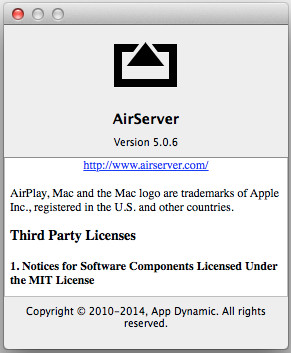
AirServer for MAC v5.0.6特别版 苹果电脑版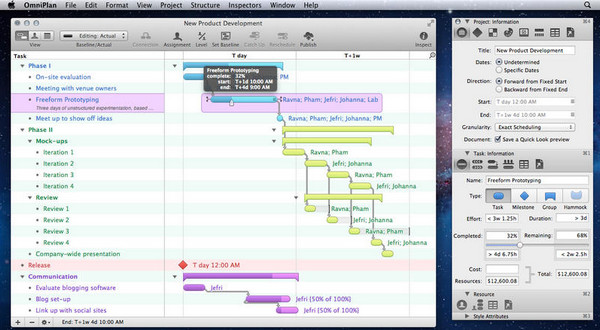
Omniplan(项目管理软件) for mac v3.12.3 苹果电脑版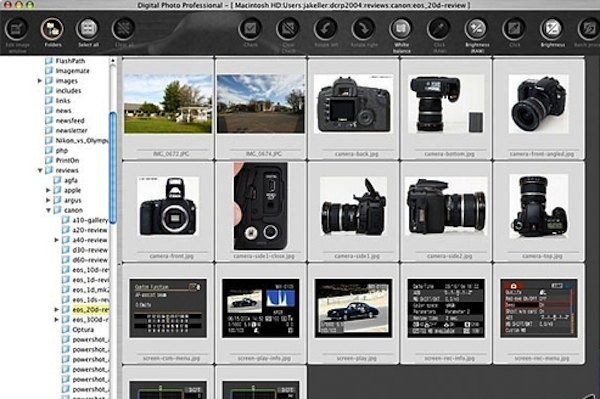
Digital photo professional for mac V1.1.0.2 苹果电脑版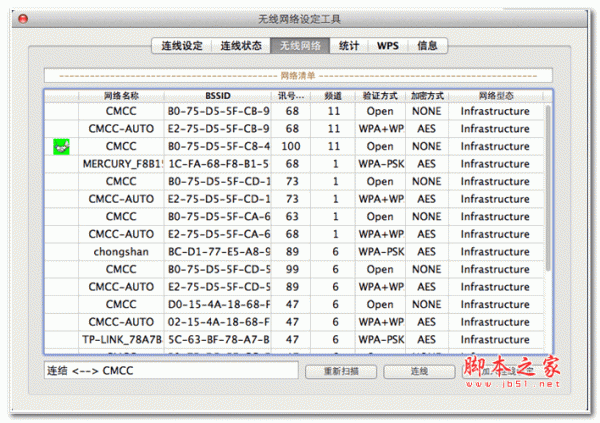
小度wifi mac驱动 v10.6 官方安装版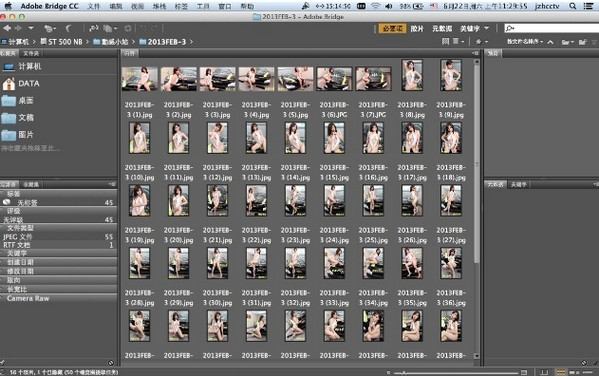
Adobe Bridge CC for mac V6.1 苹果电脑版
Zotero for Mac(文献管理软件) v7.0 苹果电脑正式版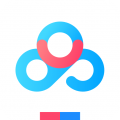
百度网盘(云储存) for mac v4.40.6 官方苹果电脑版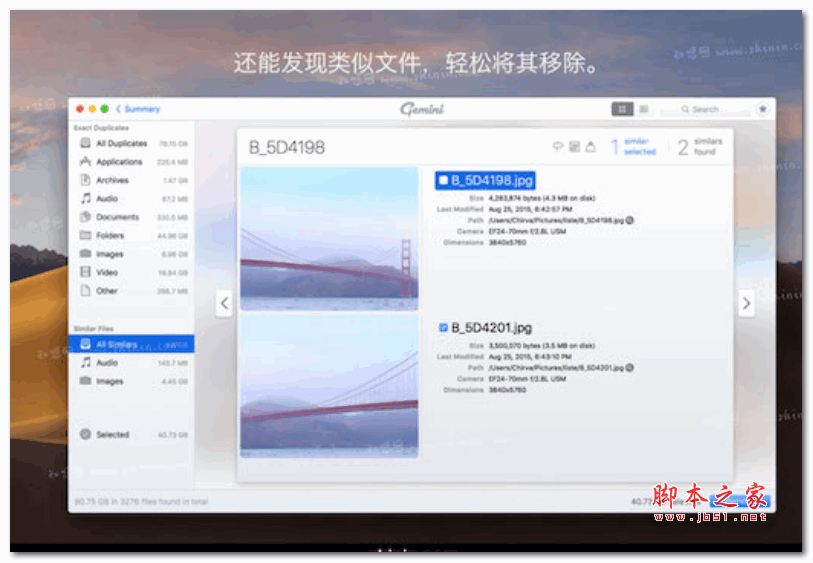
智能重复文件查找工具 Gemini for Mac V2.9.10 苹果电脑版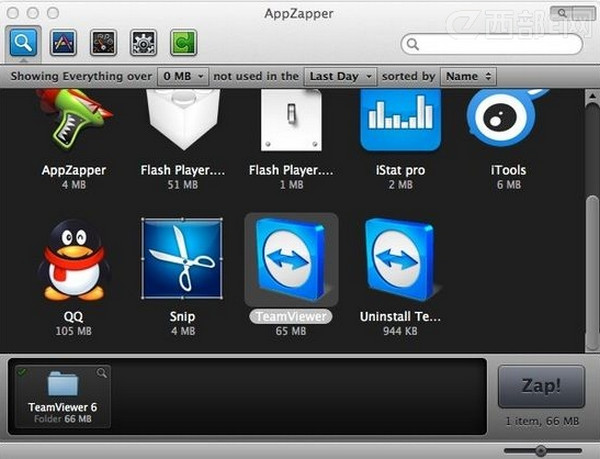
Appzapper(卸载软件) for mac v2.0.3(多语中文版) 苹果电脑版
Flix快传 for Mac(像聊天一样传输文件) v0.10.0 苹果电脑版
相关文章
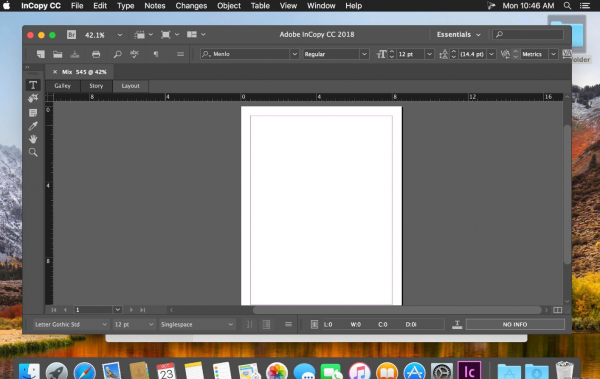 Adobe InCopy 2025 for Mac(Ic 2025) 20.0 苹果电脑版
Adobe InCopy 2025 for Mac(Ic 2025) 20.0 苹果电脑版Adobe InCopy是一款专业的文案编辑排版软件,与撰稿人和编辑人员协作。 InCopy允许撰稿人和编辑人员对文档进行风格文本,跟踪更改并对文档进行简单的布局修改,欢迎需要的...
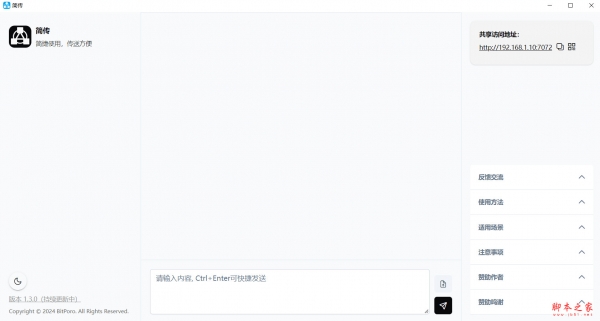 简传 for mac(局域网共享文本文件) v1.3.0 苹果电脑版支持M1芯片
简传 for mac(局域网共享文本文件) v1.3.0 苹果电脑版支持M1芯片简传是一款便捷的局域网文本文件共享工具,它简单易用,传输方便,只需在一台电脑上启动服务,其他电脑或手机通过浏览器即可访问使用,简传让局域网内的文本文件共享变得轻松...
 简传(局域网文件共享) for Mac v1.3.0 苹果电脑版
简传(局域网文件共享) for Mac v1.3.0 苹果电脑版简传是一款局域网共享文本文件小工具,简捷使用,传送方便,仅需一台电脑启动,其余电脑或手机使用浏览器访问即可使用...
 Flix快传 for Mac(像聊天一样传输文件) v0.10.0 苹果电脑版
Flix快传 for Mac(像聊天一样传输文件) v0.10.0 苹果电脑版Flix快传是一款全新的文件传输软件,是基于局域网设计的跨设备文件共享软件,支持多种操作系统,它为用户提供了一个便捷的平台,只需连接不同的设备,即可实现文件的快速传...
 EverCraft 追光几何Lite版 for Mac(文件历史管理工具) v1.0.44 苹果电脑版
EverCraft 追光几何Lite版 for Mac(文件历史管理工具) v1.0.44 苹果电脑版EverCraft追光几何Lite版是一款极少数专注于文件历史管理的软件,通过EverCraft跟踪文件夹的变化,不管是新增、修改、还是删除文件,都可以轻松回溯到你想要的历史状态将文...
 Dropbox for Mac(网络共享工具) v191.4.4995 苹果电脑测试版
Dropbox for Mac(网络共享工具) v191.4.4995 苹果电脑测试版Dropbox for Mac是一款运行在Mac平台上的云备份和同步软件。这款软件允许用户在多台计算机之间同步和共享各类文件,如照片、视频、音乐和文档等,实现无缝的跨设备工作流...
下载声明
☉ 解压密码:www.jb51.net 就是本站主域名,希望大家看清楚,[ 分享码的获取方法 ]可以参考这篇文章
☉ 推荐使用 [ 迅雷 ] 下载,使用 [ WinRAR v5 ] 以上版本解压本站软件。
☉ 如果这个软件总是不能下载的请在评论中留言,我们会尽快修复,谢谢!
☉ 下载本站资源,如果服务器暂不能下载请过一段时间重试!或者多试试几个下载地址
☉ 如果遇到什么问题,请评论留言,我们定会解决问题,谢谢大家支持!
☉ 本站提供的一些商业软件是供学习研究之用,如用于商业用途,请购买正版。
☉ 本站提供的简悦同步助手 for Mac V1.0.0 苹果电脑版资源来源互联网,版权归该下载资源的合法拥有者所有。